Halua oppia, miten voit tehdä yksinkertaisesta 2D-vektorigrafiikasta houkuttelevan 3D-viinilasin Adobe Illustratorissa? Tässä saat yksityiskohtaisen ohjeen, joka vie sinut vaihe vaiheelta prosessin läpi. Oli kyseessä sitten, että olet uusi graafisen suunnittelun maailmassa tai haluat laajentaa tietämystäsi, tämä opas auttaa sinua viemään taitosi seuraavalle tasolle.
Tärkeimmät havainnot
- Aloita viinilasi 2D-grafiikasta ja jaa se kahtia.
- Käytä 3D-kiertovaikutusta Illustratorissa saadaksesi realistisen 3D-esityksen.
- Koe asetukset, kuten valo ja varjostus, saadaksesi houkuttelevan lopputuloksen.
- Älä unohda avata lasin yläpintaa, jotta se on valmis täytettäväksi.
Vaiheittainen opas
Jotta voit tehokkaasti luoda 3D-viinilasin Illustratorissa, seuraa näitä vaiheita:
Ensin sinun pitäisi olla viinilasin ikoni, jonka olet luonut aiemmin. Valitse se ja jaa se kahtia. Tätä varten lisää polkupisteitä, jotka sijoitat lasin keskelle. Tee tämä painamalla polkutyökalua ja asettamalla piste keskelle. Tee sama lasin alaosassa.
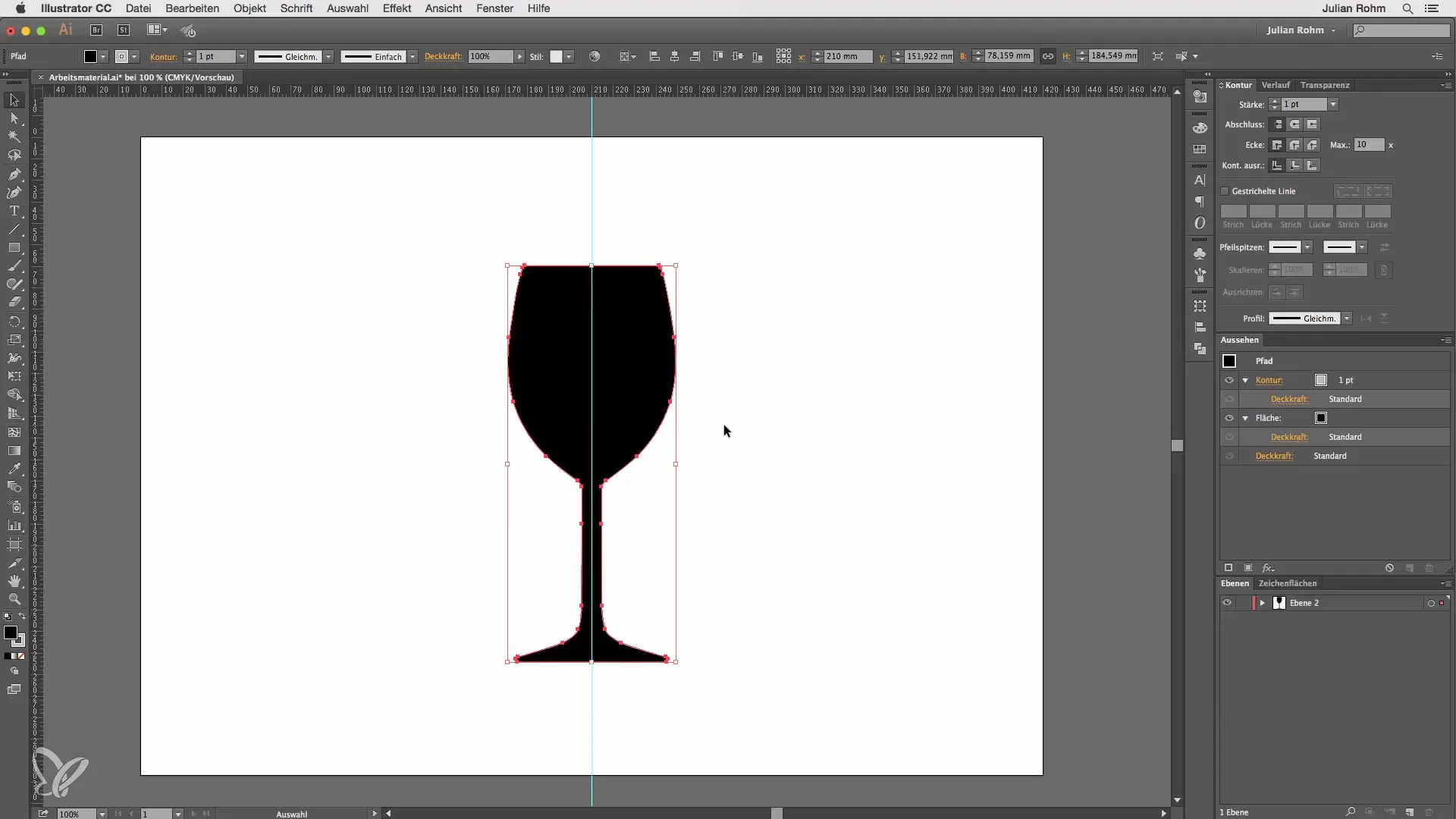
Kun olet jakanut ikonisi kahtia, valitse Suora valinta -työkalu ja valitse lasisi vasen puoli. Poista tämä puoli Poista-näppäimellä. Älä unohda poistaa täyttöväriä. Aseta viivan väri keski- tai vaalean harmaan sävyiseksi, jotta saat hyvän aloituksen.
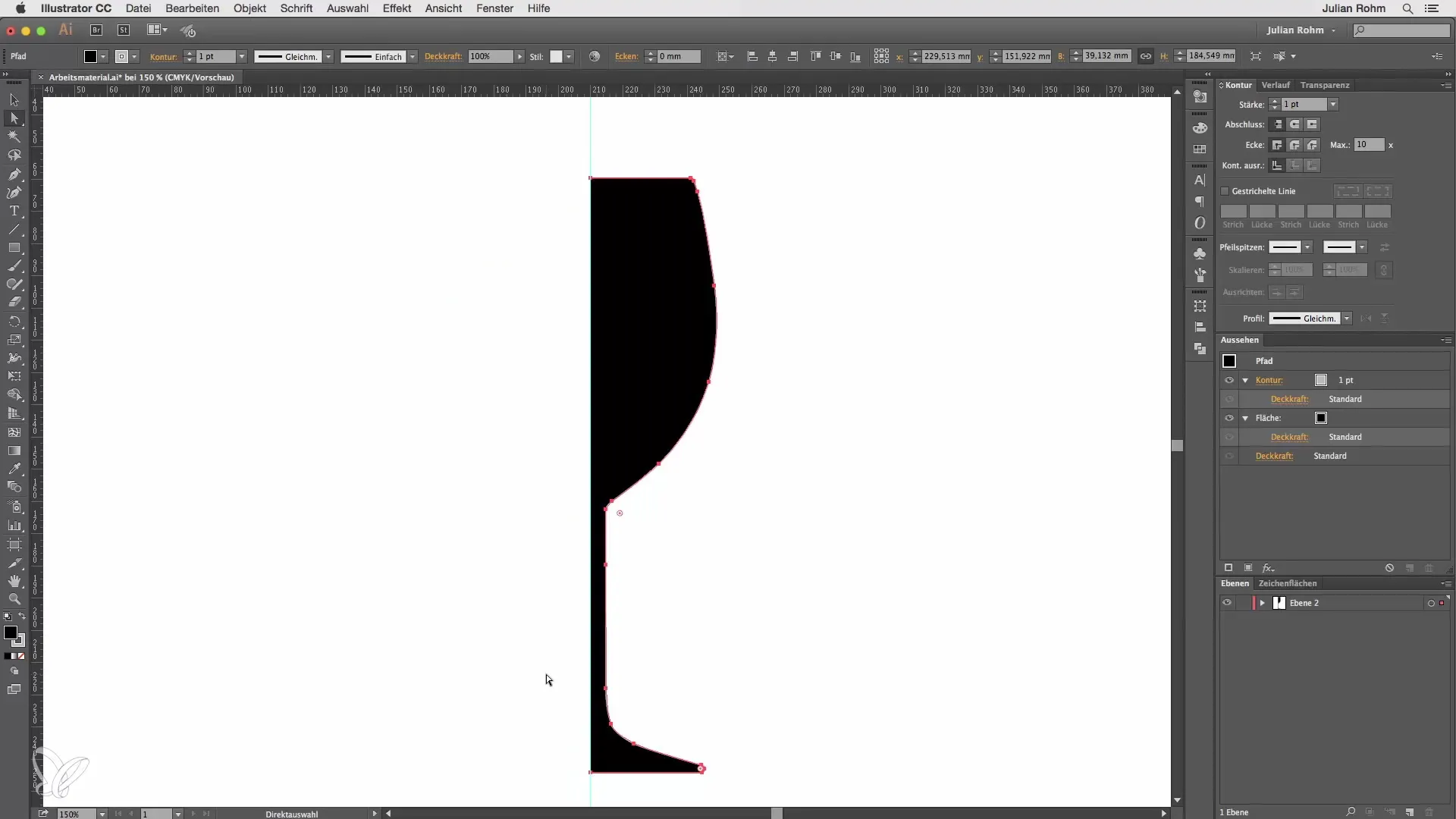
Nyt sinulla on vain oikea polku jäljellä. Kuvittele, että tämä objekti pyörii peililinjan ympäri muodostaakseen 3D-objektin. Siirry kohtaan „Efekti“, valitse „3D“ ja sitten vaikutus „Kiertäminen“. Ota esikatselu käyttöön dialogiruudussa nähdäksesi, mitä tapahtuu, kun käytät efektiä. Näin voit heti nähdä 3D-objektin.
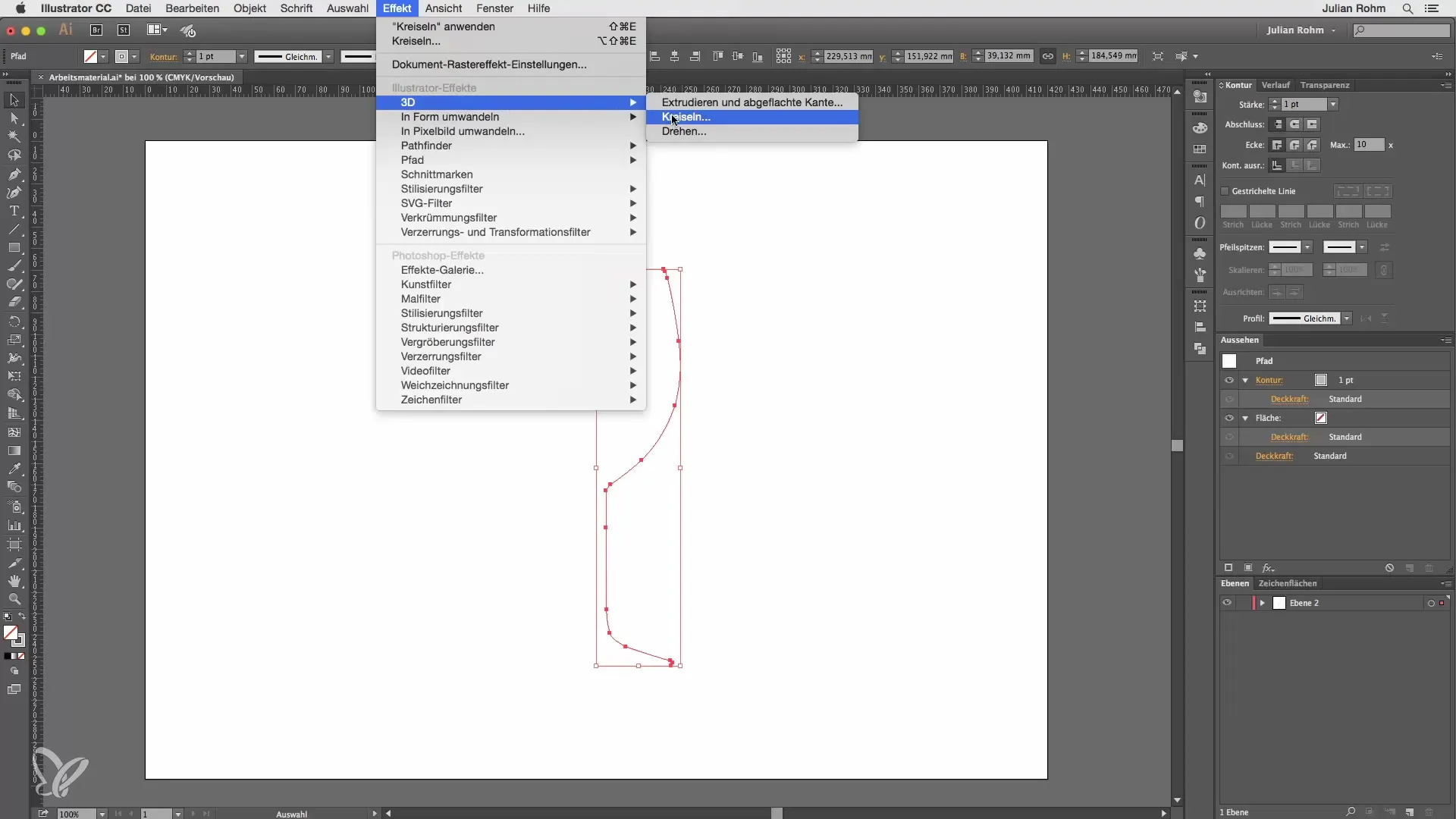
Muuta pyörimiskulmia dialogiruudussa tarkkojen kulmien asettamiseksi. Voit esimerkiksi pyörittää vain 180°, mutta silloin saat vain puolikkaan viinilasin. Aseta kulma takaisin 360° saadaksesi koko lasin.
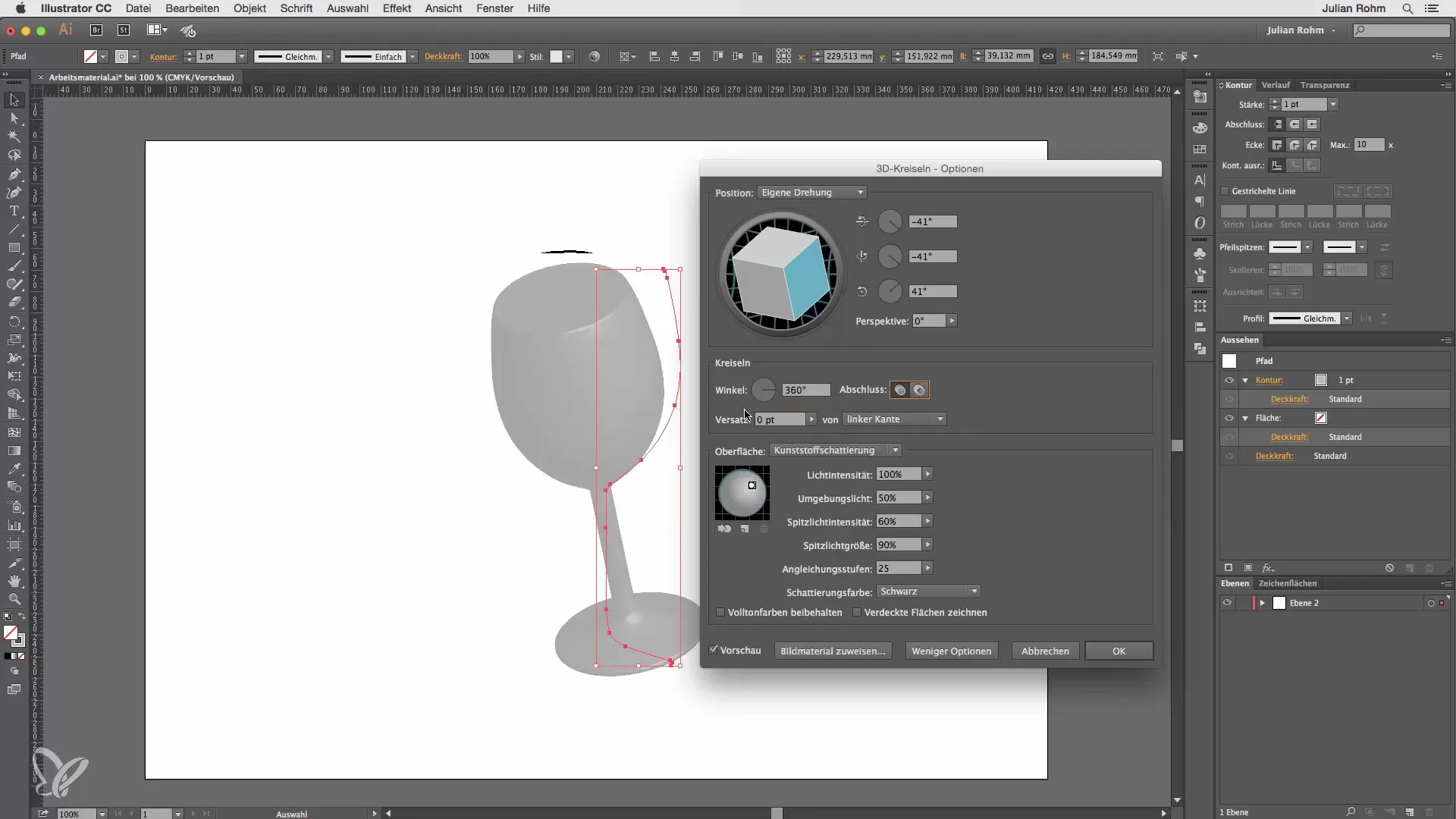
On olemassa erilaisia asetuksia, joita voit tehdä lasisi ulkonäön muuttamiseksi. Valitse langaton esitys rakenteen näkemiseksi tai ota käyttöön hajavalaistus lisäämään syvyyttä. Vaihtoehtoisesti voit käyttää oletusarvoista muovivarjostusta, joka lisää kiiltoa, jotta lasi näyttää realistisemmalta.
Vaikuttaaksesi valon suuntaan voit säätää eri asetuksia dialogiruudussa. Tämä sisältää ympäristön kirkkauden ja korostushistorian, jotta valo tulee paremmin esiin. Huomaa, että suurempi tasojen määrä tarkoittaa tarkempaa laskentaa, mutta tarvitsee myös enemmän laskenta-aikaa.
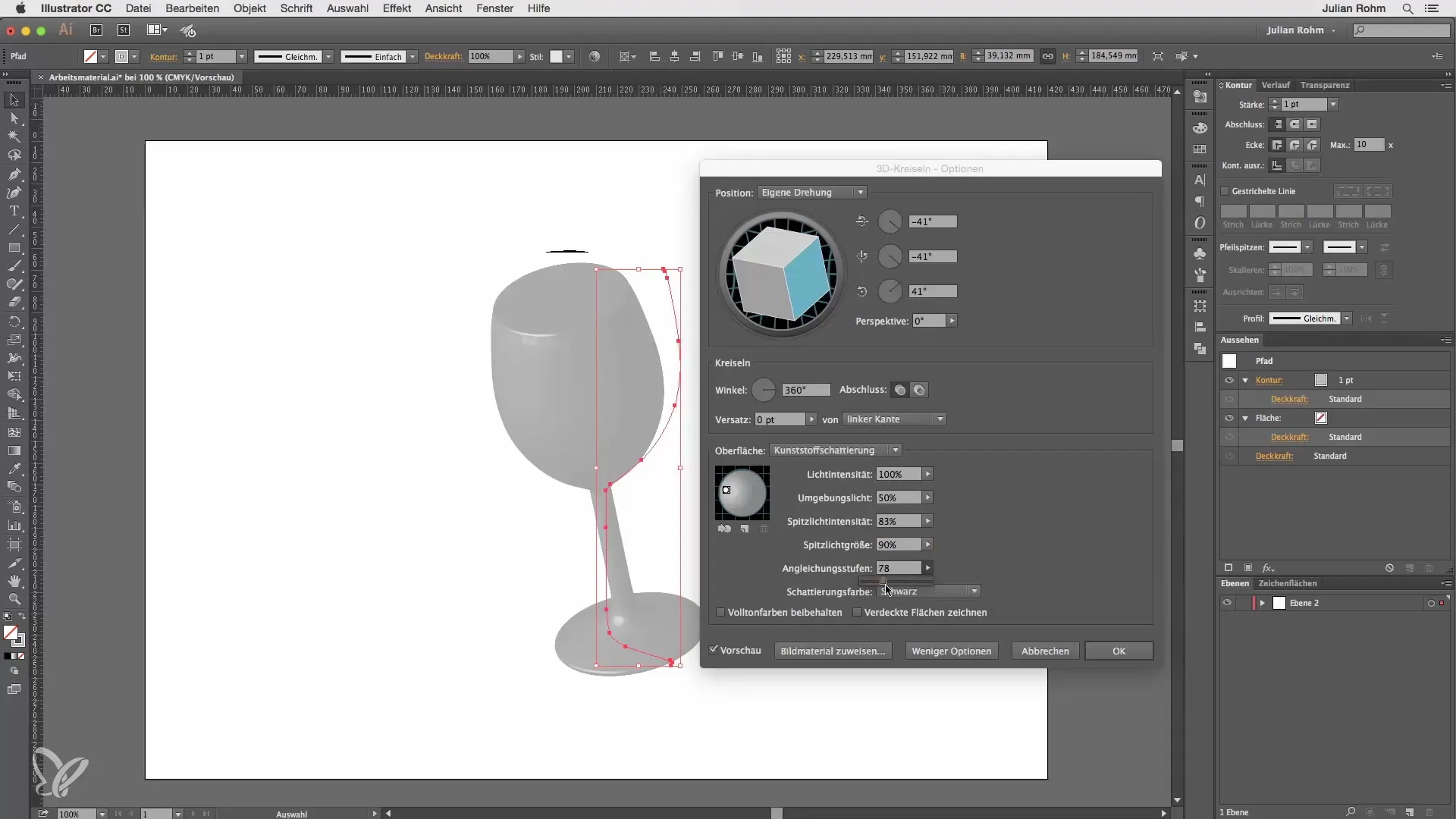
Kun olet tyytyväinen 3D-objektiisi, napsauta „OK“. Sinulla on aina mahdollisuus muuttaa lasisi viivan väriä saadaksesi halutun vaikutuksen.
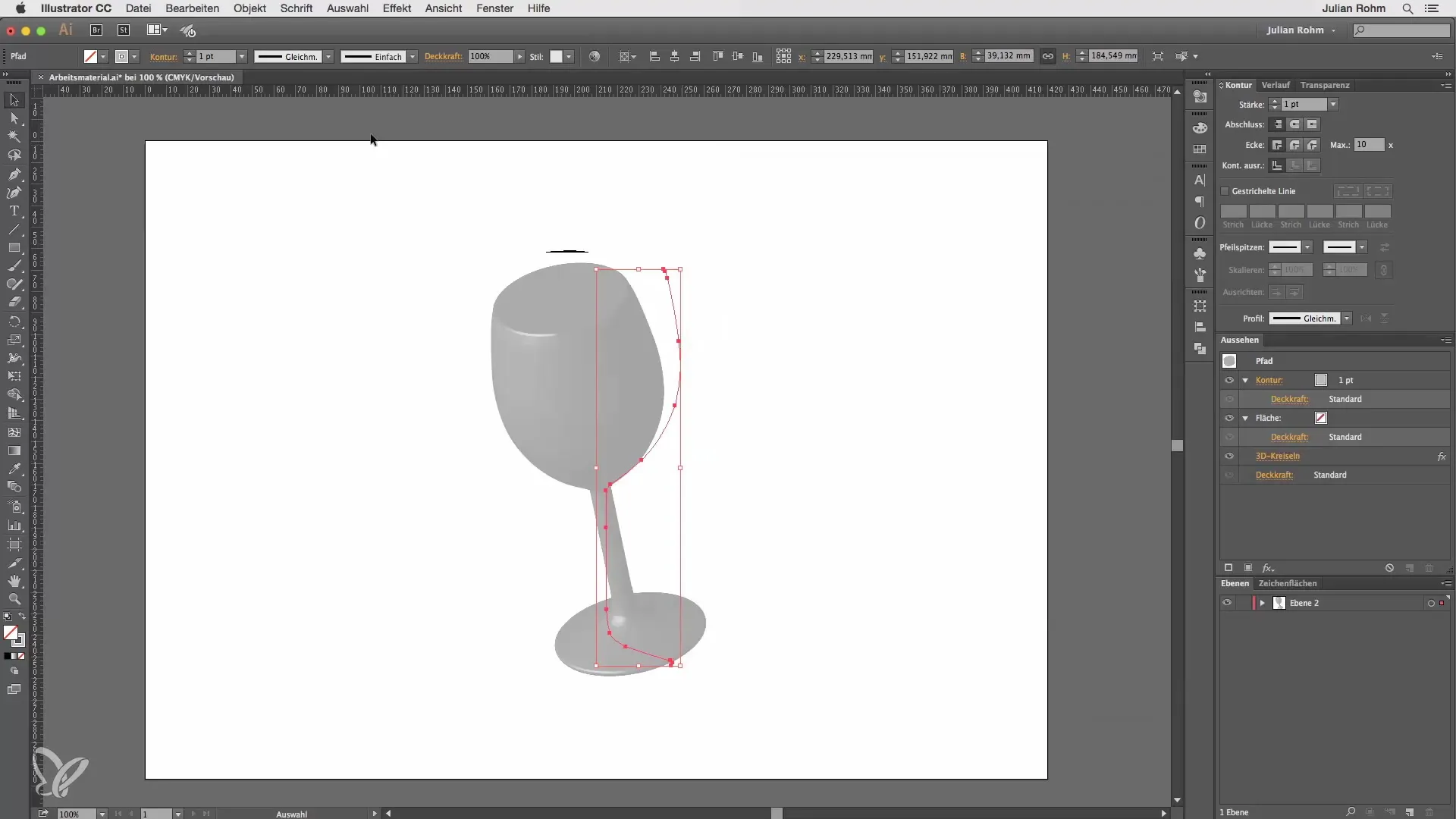
Jos haluat tehdä muutoksia myöhemmin, siirry Ulkoasu-paletteen muokataksesi 3D-kiertovaikutusta uudelleen. Näin voit palata dialogiruokseen ja muuttaa asetuksia tarpeen mukaan.
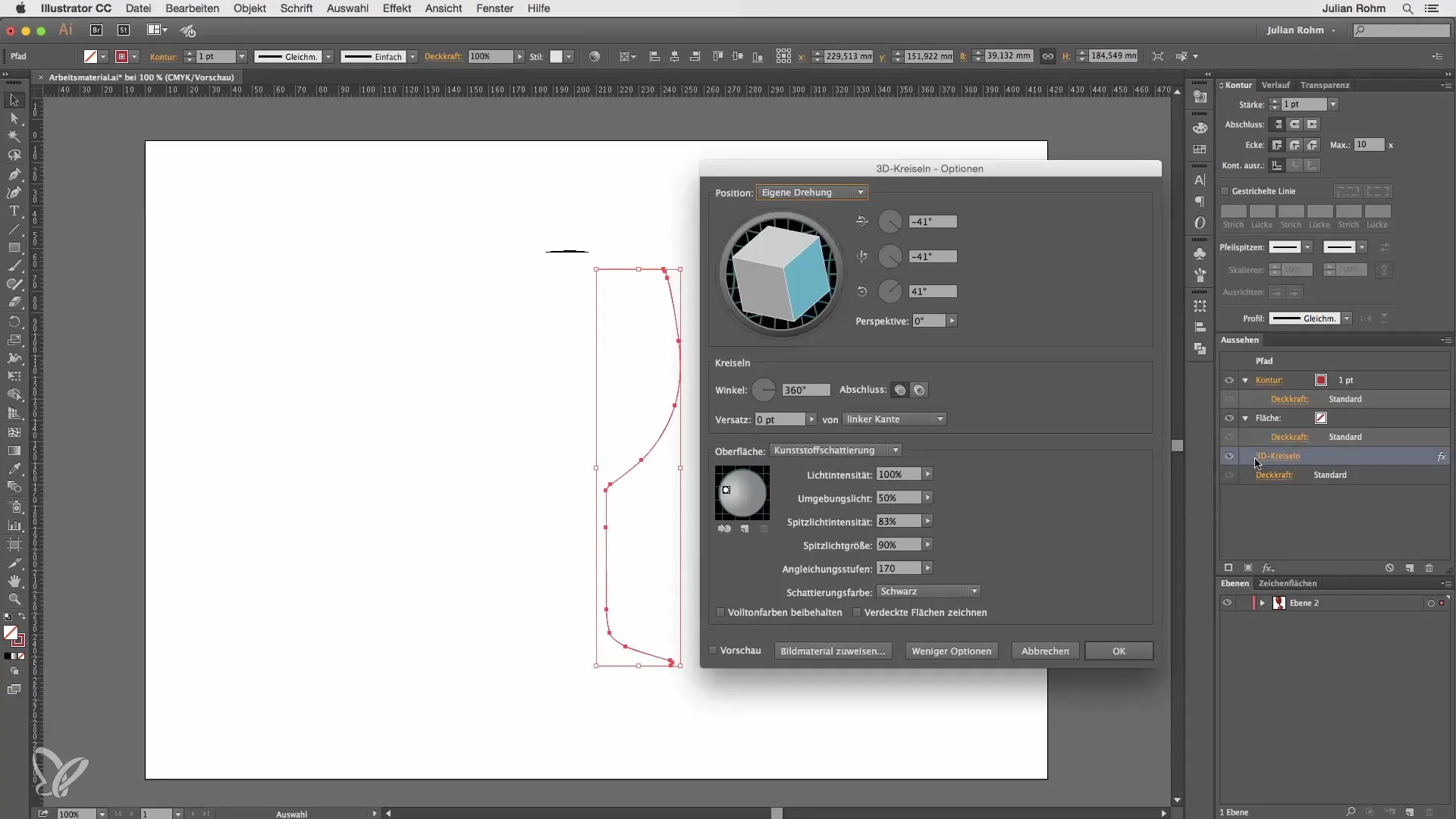
Nyt olet luonut kauniin 3D-viinilasin. Huomaa, että lasisi ei vielä voi pitää nestettä, koska yläreuna on suljettu. Korjataksesi tämän, alenna ensin tasojen määrä nopeaa muokkausta varten ja deaktivoi 3D-vaikutus. Nyt voit poistaa ylimmän polkupisteen. Ota 3D-kiertovaikutus takaisin käyttöön ja käännä lasia siten, että voit katsoa siihen ylhäältä päin.
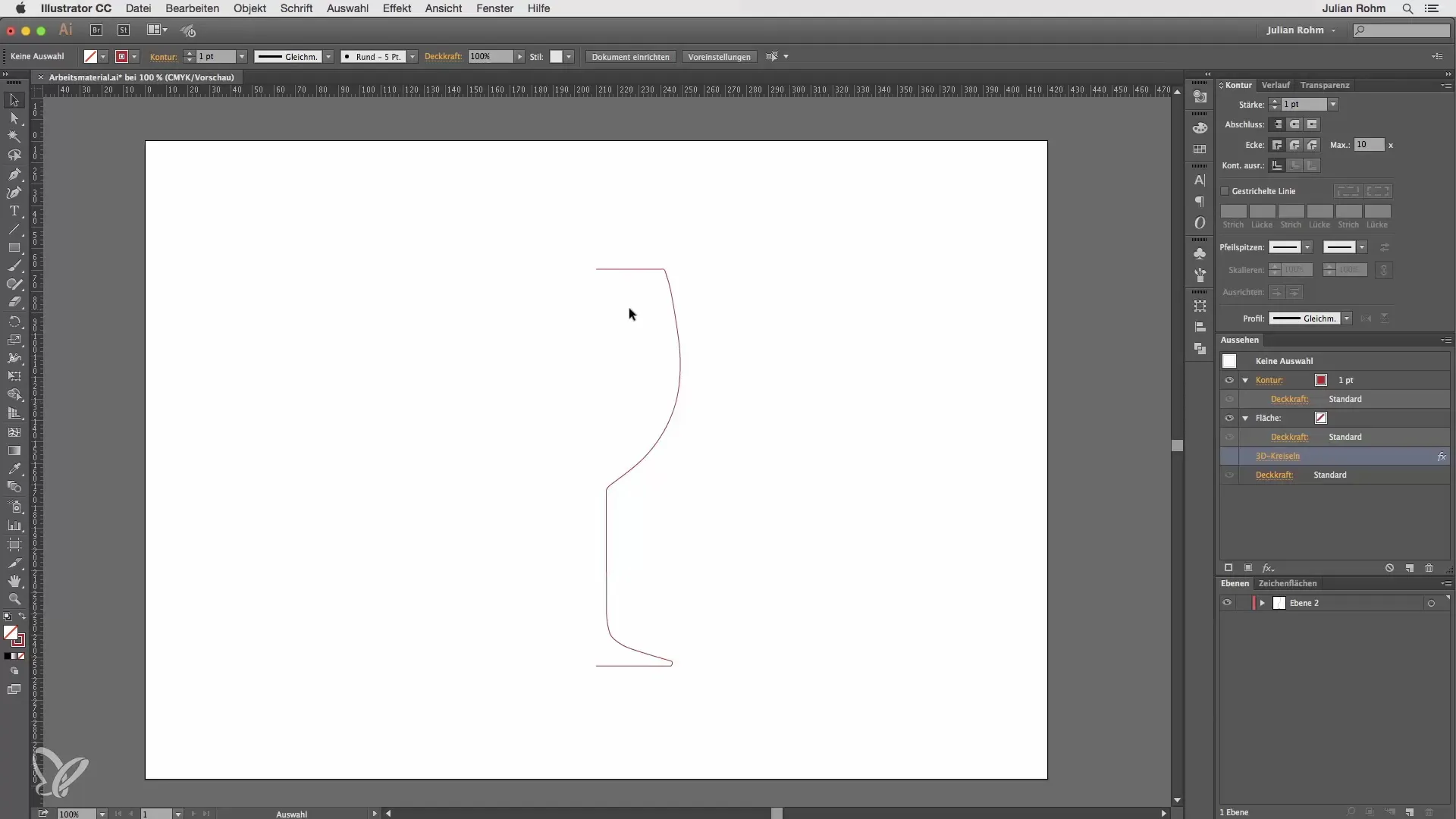
Viinilasilla on nyt kaareva yläosa ja se on valmis täytettäväksi.
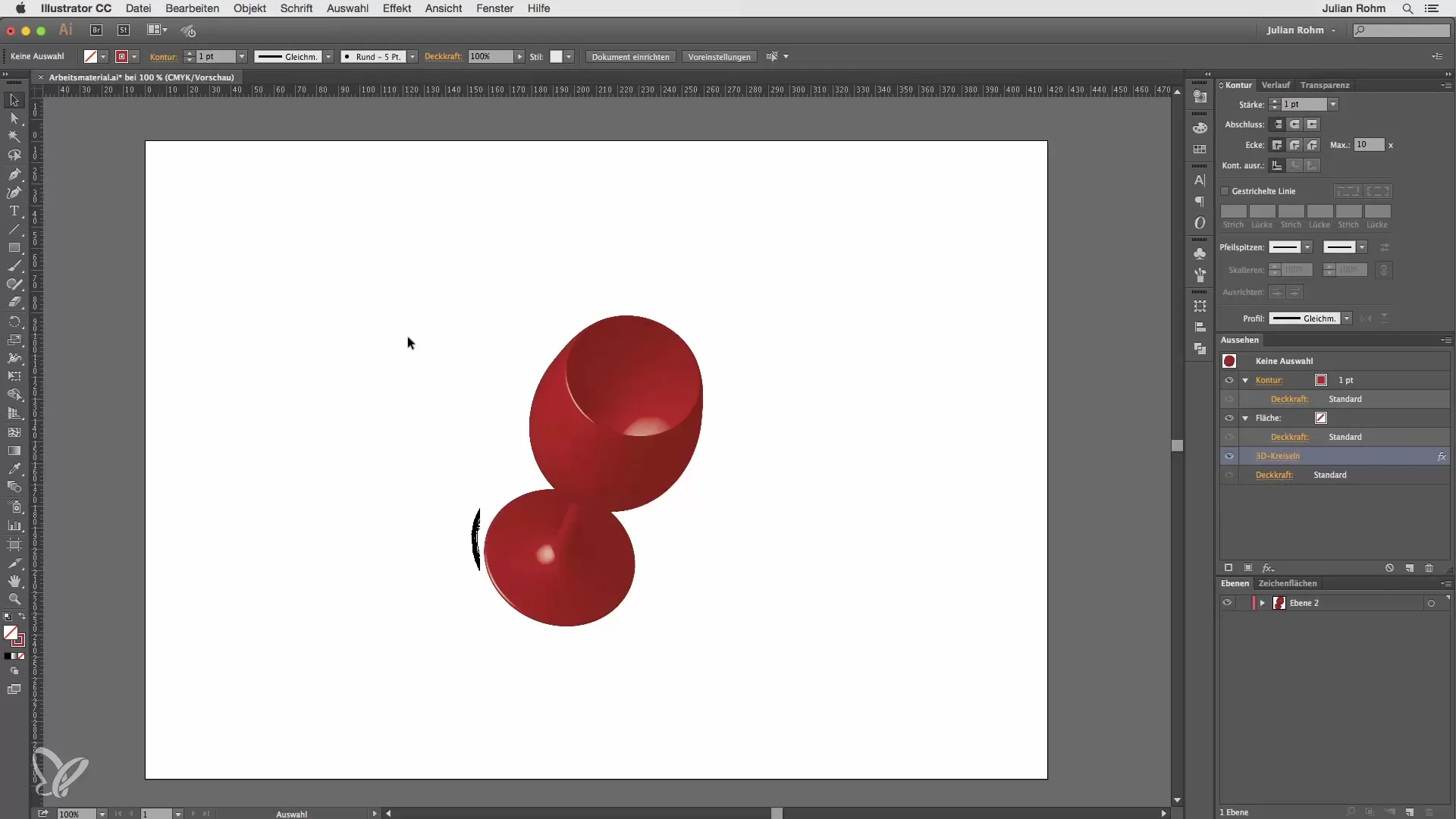
Yhteenveto – Luo 3D-viinilasi Illustratorissa
Edellä mainituilla vaiheilla olet nyt onnistunut luomaan 3D-viinilasin 2D-grafiikasta. Adobe Illustratorin käyttäminen avaa sinulle uusia suunnittelumahdollisuuksia sekä joustavuutta tehdä suunnitelmistasi realistisia efektejä.
Usein kysytyt kysymykset
Kuinka jaan ikonini kahtia?Käytä polkutyökalua lisätäksesi polkupisteitä ja poistaaksesi yhden puolikkaan.
Voinko muuttaa asetuksia myöhemmin?Kyllä, siirry vain ulkoasu-palettiin ja valitse 3D-kiertovaikutus.
Miksi tasot ovat tärkeitä?Korkeampi taso antaa realistisemman ulkonäön, mutta vaatii enemmän laskenta-aikaa.
Kuinka avaan lasin yläpinnan?Deaktivoi 3D-vaikutus, poista ylin polkupiste ja aktivoi vaikutus uudelleen.
Voinko muuttaa lasin väriä?Kyllä, viivan väriä voidaan muuttaa milloin tahansa.


